소중한 사진을 JPEG 파일로 저장한 후 픽셀화 및 왜곡 현상이 발생하는 것을 발견하게 된다면, JPEG 압축 아티팩트. 어떤 상황에서는 카메라로 열심히 촬영했는데 JPEG 파일로 저장한 후 픽셀화와 왜곡으로 인해 이미지가 왜곡될 수 있기 때문입니다. 이러한 종류의 유물을 처리하는 방법을 살펴보고 귀중한 사진에서 누락된 기능을 복원하는 데 도움이 되는 실용적인 조언을 제공합니다.
1부. JPEG 아티팩트가 나타나는 이유
JPEG 이미지 파일에 표시된 아티팩트는 다양한 이유에서 발생합니다. 처음에는 JPEG 형식의 필수 부분인 압축의 결과입니다. JPEG로 저장하면 파일 크기를 줄이기 위해 압축됩니다. 여기에는 복잡한 알고리즘을 사용하여 사람의 눈에 보이지 않는 것과 같은 이미지 세부 정보를 버리는 작업이 포함됩니다. 그럼에도 불구하고 압축 외에 여러 가지 요인이 아티팩트 형성에 영향을 미칩니다. 다음은 일부입니다:
• 손실 압축 JPEG 압축은 손실이 있습니다. 즉, 이미지에 대한 일부 정보가 영구적으로 제거됩니다. 이미지를 더 많이 압축할수록 더 많은 정보가 삭제되므로 품질이 향상됩니다.
• 양자화 압축하는 동안 픽셀은 블록으로 그룹화되고 해당 색상과 밝기 값은 대략적으로 계산됩니다. 양자화라고 불리는 이 근사치는 원본 이미지와 압축된 이미지 사이에 눈에 띄는 차이를 가져올 수 있습니다.
• 크로마 서브샘플링 밝기 정보보다 색상 정보를 더 줄이는 크로마 서브샘플링도 JPEG 압축에 포함됩니다.
• 압축률 압축률이 높을수록 눈에 띄는 아티팩트가 생성됩니다. 높은 이미지에서는 더 많은 데이터 이미지가 저장되고 더 많은 데이터가 버려집니다.
• 재압축 Jpeg 파일을 편집한 다음 반복적으로 저장하면 저장할 때마다 아티팩트가 증가하는 경향이 있습니다.
2부. JPEG 아티팩트 제거가 가능합니까?
이미지 편집 소프트웨어, 노이즈 제거 알고리즘, 딥 러닝 기반 접근 방식, 특수 JPEG 복구 도구 등 JPEG 아티팩트를 제거하는 여러 가지 방법이 있습니다. 목표는 픽셀화된 영역을 매끄럽게 하고 손실된 세부 정보를 복원하거나 자동으로 노이즈를 식별 및 제거하여 이러한 아티팩트를 제거하는 것입니다. 이러한 방법은 대부분의 상황에서 잘 작동하지만 문제를 제거할 수만 있습니다.
아무리 사람이 완전히 사라지기를 원할 수도 있지만 때로는 아티팩트 감소와 이미지 품질 보존 사이에 균형이 있기 때문에 항상 그런 일이 발생하는 것은 아닙니다. 다음 섹션에서는 JPEG 아티팩트의 가시성을 줄이는 데 사용할 수 있는 세 가지 효과적인 기술에 대해 논의하여 이미지 품질을 향상시키려는 사용자에게 실용적인 솔루션을 제공합니다.
3부. JPEG 아티팩트를 제거하는 3가지 방법
AVAide 이미지 업스케일러
JPEG 아티팩트를 효과적으로 제거하려면 완벽한 도구를 사용하는 것이 좋습니다. AVAide 이미지 업스케일러, AI 기술이 지원되는 뛰어난 온라인 도구입니다. AVAide를 사용하면 이미지에 존재하는 노이즈, 흐림 또는 픽셀화를 제거하여 이미지 품질을 쉽고 빠르게 향상시킬 수 있습니다. 이 소프트웨어는 흐릿한 인물 사진을 선명하게 하고 사진에 묘사된 사람, 제품, 동물, 자동차 또는 그래픽의 선명도를 높이는 데 가장 적합합니다.
주요 특징들:
• 무료로 모든 웹 브라우저를 통해 액세스할 수 있습니다.
• 이미지에 워터마크가 표시되지 않아 사용의 자유가 보장됩니다.
• JPG, JPEG, BMP 형식을 허용합니다.
• 강화된 이미지는 전자상거래, 인쇄 등에 활용할 수 있습니다.
• AI 기반으로 사진 편집 및 JPEG 아티팩트 제거에 대한 사전 경험이 필요하지 않습니다.
사용하는 방법:
1 단계브라우저에서 AVAide Image Upscaler의 공식 웹사이트를 엽니다.
2 단계그런 다음 사진 선택 화면의 버튼을 눌러 아티팩트를 제거하려는 JPEG 형식의 사진을 선택하세요. 프로그램 인터페이스에 사진을 로드하자마자 도구가 자동으로 사진의 크기를 확대하고 모든 아티팩트를 제거합니다.
3단계업로드되면 이 애플리케이션은 미리보기 기능을 통해 원본 사진과 출력 사진을 비교할 수 있는 기회를 제공합니다. 이는 해당 영역 주위로 마우스 커서를 이동하여 결과적으로 차이점을 표시함으로써 수행할 수 있습니다. 또한 다음과 같은 확대 옵션 중에서 선택할 수 있습니다. 2× 에게 8×, 그의 필요에 따라.
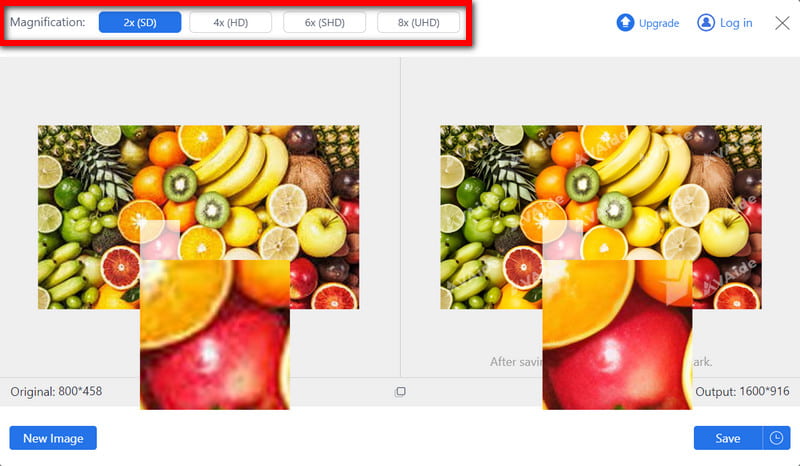
4단계마지막으로 결과에 만족한다면 구하다 버튼을 누르면 최종 이미지가 자동으로 장치에 다운로드됩니다.
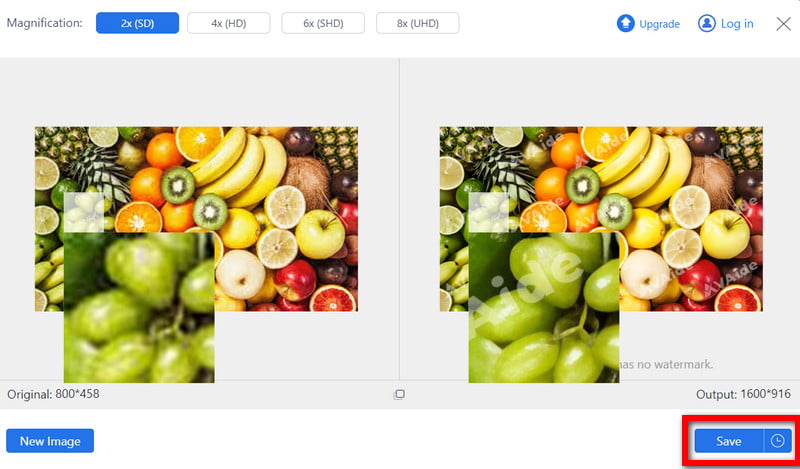
VanceAI JPEG 아티팩트 리무버
또 다른 옵션은 고도로 압축된 이미지에서 JPEG 아티팩트를 신속하게 삭제할 수 있는 완벽한 솔루션을 제공하는 온라인 도구인 VanceAI JPEG Artifact Remover입니다. 이 온라인 소프트웨어는 AI를 활용하여 버튼 하나만 누르면 완벽한 결과를 보장합니다.
주요 특징들:
• AI를 사용하여 JPEG 아티팩트를 제거하여 자동으로 가장자리를 더 매끄럽게 만들고 대비를 더 선명하게 만듭니다.
• 직관적인 인터페이스 덕분에 사용자는 업로드, 처리 및 이미지 품질 향상 몇 번의 간단한 클릭만으로.
사용하는 방법:
1 단계먼저 VanceAI JPEG Artifact Remover를 실행하고 이미지 업로드 버튼을 클릭하여 아티팩트를 제거하려는 JPEG 이미지를 선택합니다.
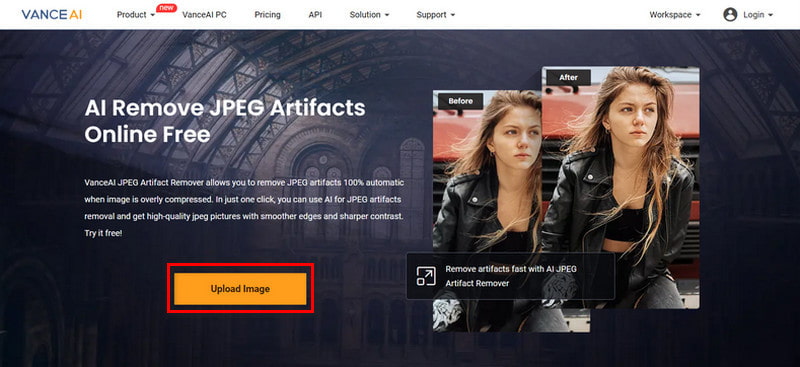
2 단계업로드한 후 클릭하면 VanceAI 작업 공간이 나타납니다. 프로세스 시작 아티팩트를 제거합니다.
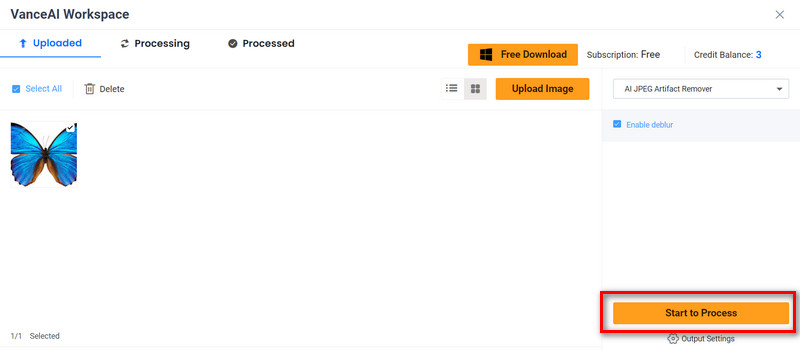
3단계몇 초 후에 향상된 이미지를 미리 보고 클릭하세요. 다운로드 컴퓨터에 저장하려면
사진
Fotor의 JPEG 아티팩트 제거 도구는 JPEG 이미지의 과도한 압축으로 인해 발생하는 노이즈와 픽셀화를 제거하는 빠르고 쉬운 방법을 제안합니다. Fotor는 이미지 품질과 디테일을 자동으로 향상시켜 얼룩지거나 픽셀화된 이미지를 몇 초 안에 선명한 사진으로 바꾸는 AI 기술로 설계되었습니다.
주요 특징들:
• Fotor의 AI 기술은 JPEG 및 아티팩트를 지능적으로 감지하고 선명도를 유지하며 이미지 품질 수정.
• 기존 편집 방법이 달성할 수 있는 것 이상으로 아티팩트 제거 프로세스를 단순화하여 초보자도 쉽게 수행할 수 있습니다.
사용하는 방법:
1 단계먼저 흐릿하거나 픽셀화된 사진을 Fotor의 JPEG 아티팩트 제거 도구 인터페이스에 업로드하세요.
2 단계다음 단계에서 Fotor의 AI는 jpeg 압축의 잔여물을 감지하고 이를 제거한 후 이미지 품질을 크게 향상시킵니다.
3단계프로세스가 완료되면 향상된 사진을 고해상도 형식으로 다운로드하여 인쇄 또는 디지털 미디어에 사용할 수 있습니다.
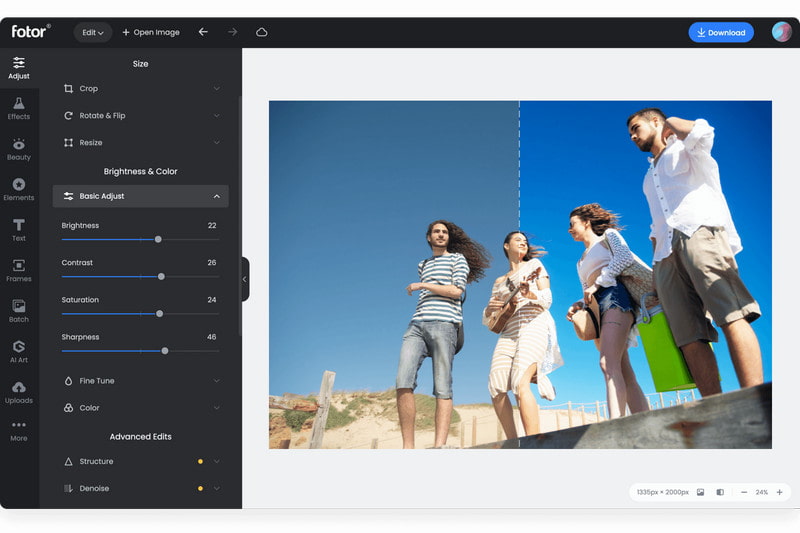
4부. JPEG 아티팩트에 대한 FAQ
JPEG 아티팩트의 진화는 조작에 따라 어떻게 변합니까?
JPEG 아티팩트는 지속적인 편집으로 인해 더욱 악화되어 저장할 때마다 추가됩니다. 압축 설정을 변경하거나 무손실 형식을 선택하면 성능 저하를 줄이는 데 도움이 됩니다.
JPEG 압축 아티팩트는 다른 왜곡과 다릅니까?
예, 매우 다양하며 손실 압축 사용과 관련이 있습니다. 다른 왜곡과 달리 압축 중 데이터 손실로 인해 덩어리짐, 흐릿함, 색상 부정확성의 형태를 취합니다.
JPEG 아티팩트의 영향을 가장 많이 받는 이미지 종류는 무엇입니까?
압축을 사용하면 질감과 그라데이션의 복잡성으로 인해 복잡한 질감, 선명한 대비, 미세한 세부 묘사가 포함된 이미지가 JPEG 아티팩트에 더 취약해집니다.
이것이 이미지 인식 알고리즘에 큰 영향을 줍니까?
예, 특징 왜곡, 정확도 감소, 항목을 효과적으로 식별하는 능력을 손상시키는 노이즈 추가를 통해 이미지 인식 알고리즘을 방해할 수 있습니다.
이미지의 JPEG 압축으로 인해 시각적 불일치가 발생할 수 있습니까?
예, 화질을 저하시키는 손실 압축 기술로 인해 덩어리짐, 흐릿함, 색상 부정확성과 같은 시각적 불일치가 있을 수 있습니다.
요약하자면, 이 기사에서는 이러한 복잡한 문제를 다루었습니다. JPEG 아티팩트 그리고 그 기원, 효과, 해결 방법에 대한 통찰력을 제공했습니다. VanceAI JPEG Artifact Remover AVAide Image Upscaler 또는 Fotor의 JPEG Artifacts Removal 도구를 사용하면 독창성을 유지하면서 이미지 품질을 향상시킬 수 있습니다.





